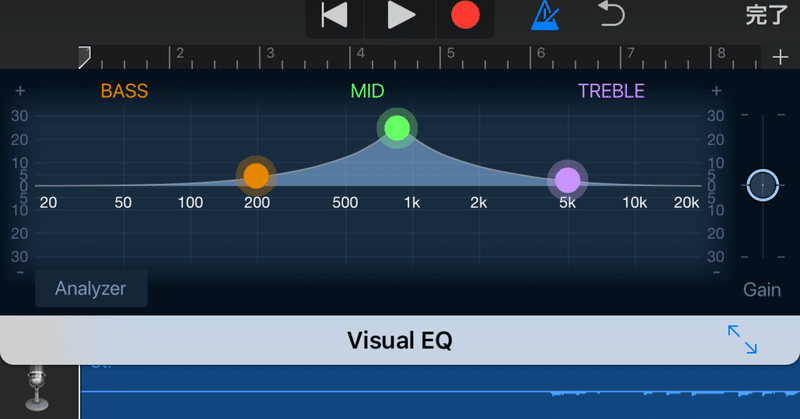
GarageBandでミックスをしてみよう(ミックス編)
音源データが全パート用意できたら、早速ミックスしてみましょう。
《GarageBandでできること》
・音量:音の大きさ調整
・パン:ステレオで聞いた時に左右のどの位置から聞こえるかの調整
・エコー:やまびこのような効果をつけられる
・リバーブ:残響効果をつけられる
・EQ:音の成分調整
これを各パート毎に決められます。
他にも色々な機能があるけど、とりあえずこの辺で遊んでみましょう。
《調整の仕方》
まず基本作業のやり方として、ひとつのパートだけが鳴る状態で調整→全パートが鳴る状態で調整結果をチェック
という流れが作業しやすいです。
各パートが並んでる画面で、左端から画面中央に向かってスワイプすると、音量・音質調整ツールが出てきます。
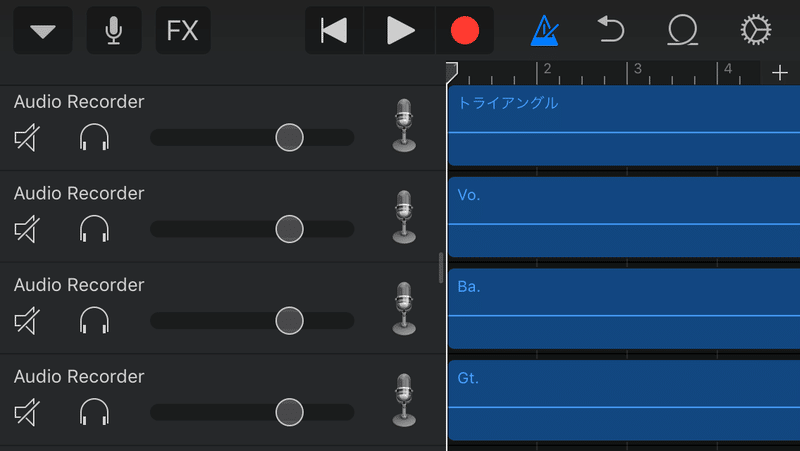
【ヘッドホンマーク】をクリックすると、そのパートだけが鳴る状態になります。もう一度クリックすれば解除できます。
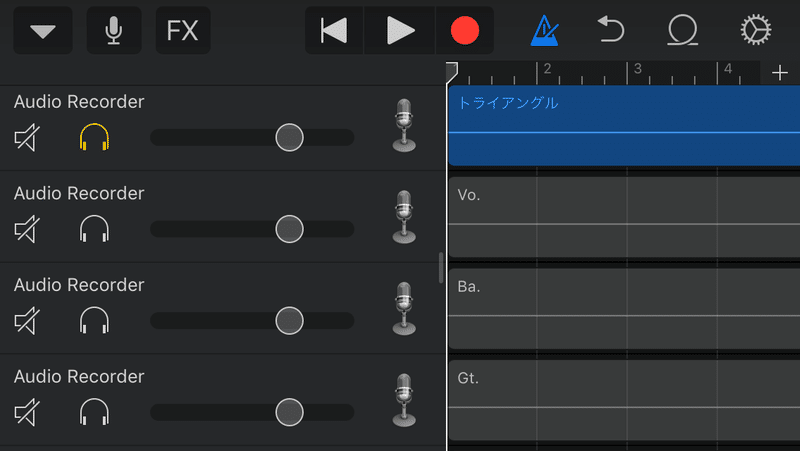
①音量
【ヘッドホンマーク】の右側のフェーダーで調整します。右に行けば行くほど音量は大きくなります。
②パン
音の鳴る位置を調整します。
調整したいパートを選択した状態で画面右上の【歯車マーク】をクリックすると、「トラックコントロール」というメニューが出てくるので、これをクリックします。
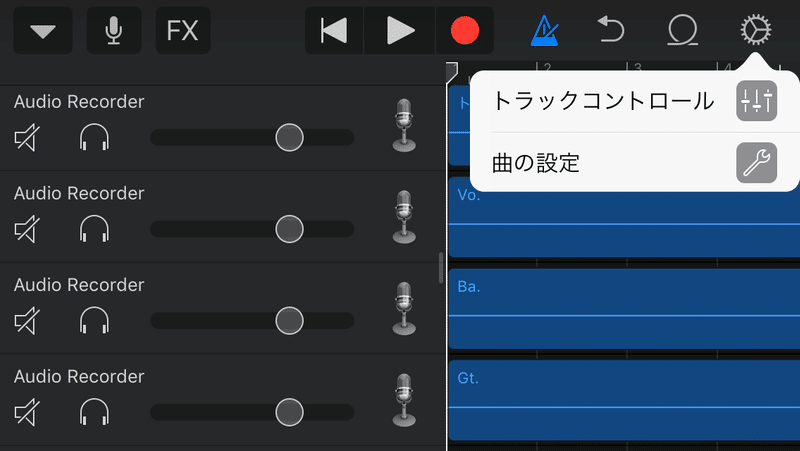
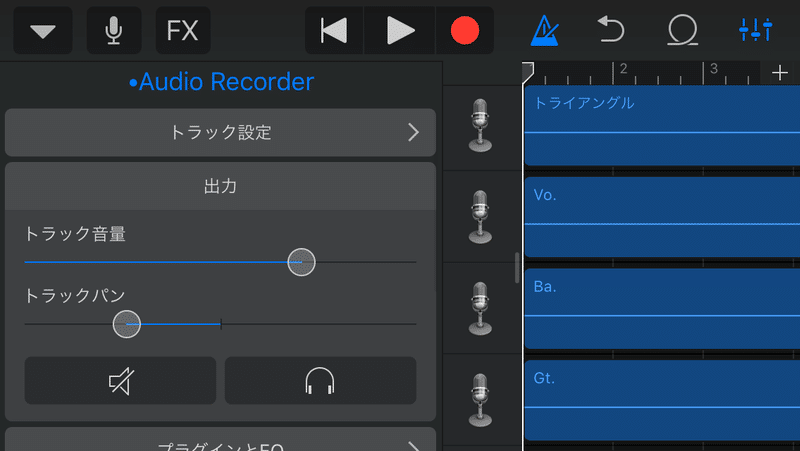
トラックコントロールのツールが表示されたら、トラックパンのフェーダーで位置を調整します。これは見た目どおり、右へずらせば音も右から聞こえるようになります。
※ヒント※
音の高さや成分が似ている音(帯域がかぶる音)は位置をずらした方がそれぞれの音が聞こえやすくなります。例えば人の声とスネアドラムは帯域がかぶりがちです。
③エコー/リバーブ
トラックコントロールのツール画面で下の方に行くと、マスターエフェクトのフェーダーがあります。
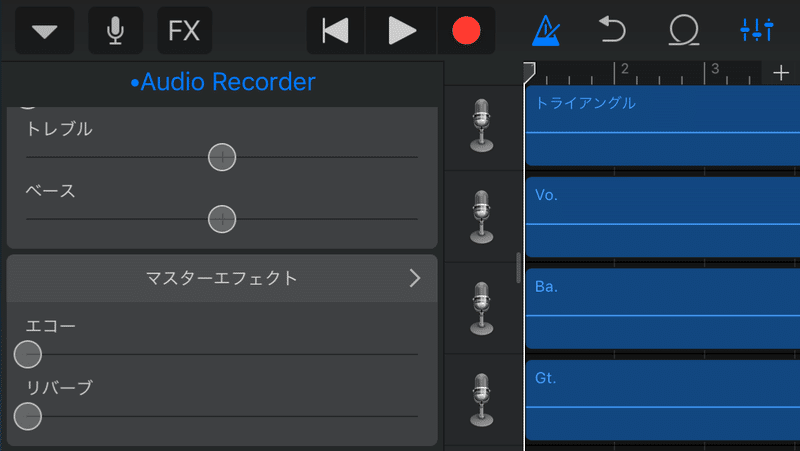
エコーはやまびこのように音が反復する効果。リバーブはホールで鳴らした時のように響く効果です。
左端は効果がかからない状態。右に行くほど強く効果がかけられます。
④EQ
EQはイコライザーの略で、ざっくり言うと音の成分調整機能のことです。
まず前提として、基本的にどんな音にも音程があり、ひとつの音が鳴るときは高い音から低い音までが同時に鳴っています。
なんのこっちゃ?と思ったとしても、あんまり気にせずEQをいじってみてください。たぶんやってみたほうが体感的に分かると思います。
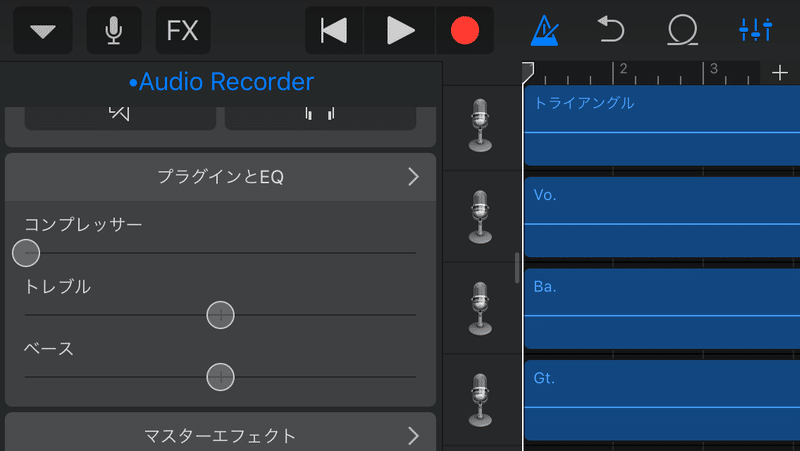
「マスターエフェクト」の上に「プラグインとEQ」という項目があります。これの「>」をクリックします。
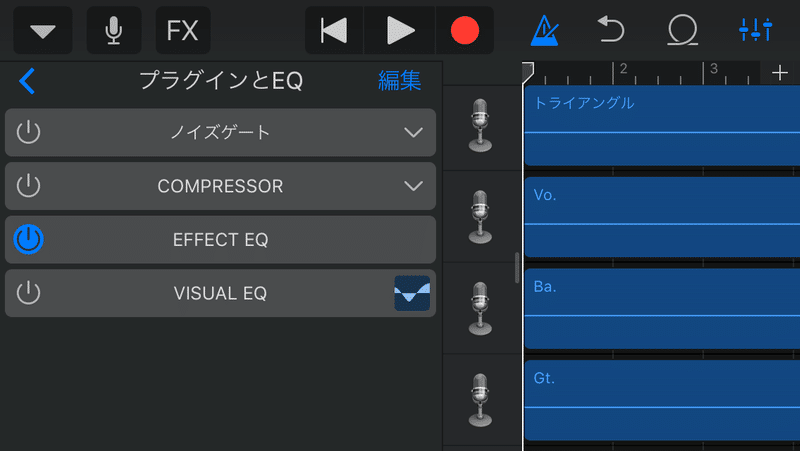
プラグインとEQメニューのなかの一番下「VISUAL EQ」をクリックします。
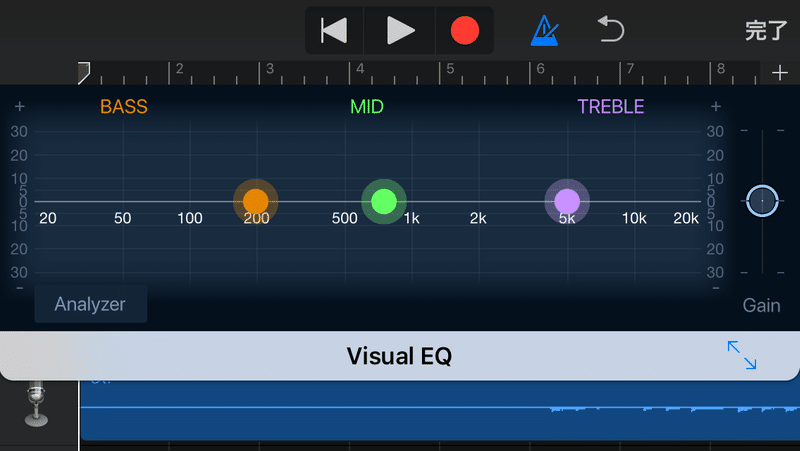
なんかカッコいい画面が出てきました。これがEQです。
紫・緑・オレンジの3つの点があります。この点をそれぞれドラッグすることで音の成分を変えることができます。
※点の意味※
紫(TREBLE)=高音
緑(MID)=中音
オレンジ(BASS)=低音
音を流しながら点の位置を変えていくと、音質が変わります。理屈はさておいて、まずは見た目重視でいじってみましょう。
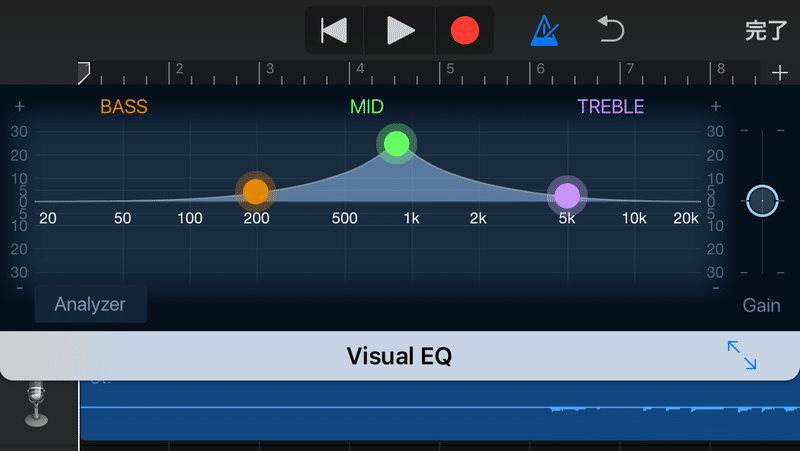
⬆︎富士山型
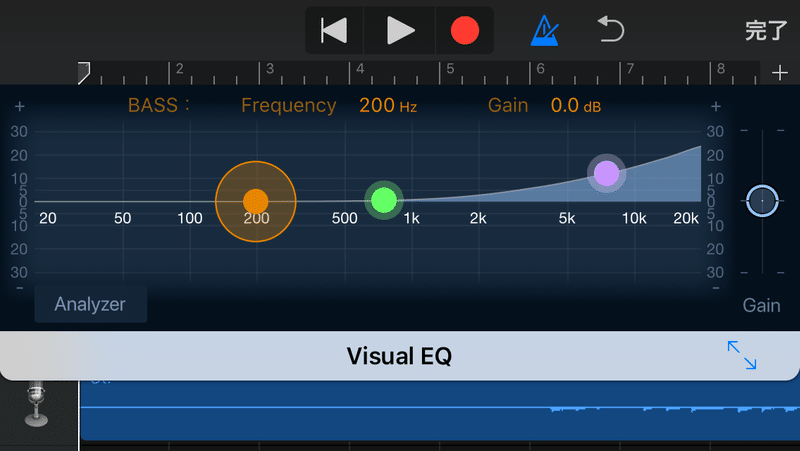
⬆︎右肩上がり
ちなみに点はダブルクリックで元の位置に戻ります。
以上、GarageBandでのミックスのやり方を簡単に説明してみました。
紹介したほかにも色々機能があるので、まずは実際にさわってみるのが良いと思います。(私もググったりあてずっぽうにいじったりして少しずつ勉強してます)
